Joplin 插件以及其Markdown语法。All in One!
Joplin是一个以Markdown为主要语法的笔记程序,发展到今天增加了许多插件,这些插件也大大增强了它的功能,今天我们就讲讲Joplin的各个插件的作用和使用方法。
首先我们打开Joplin,依次点击工具->选项设置页面,然后点击Markdown选项卡,我们就可以看到如下界面
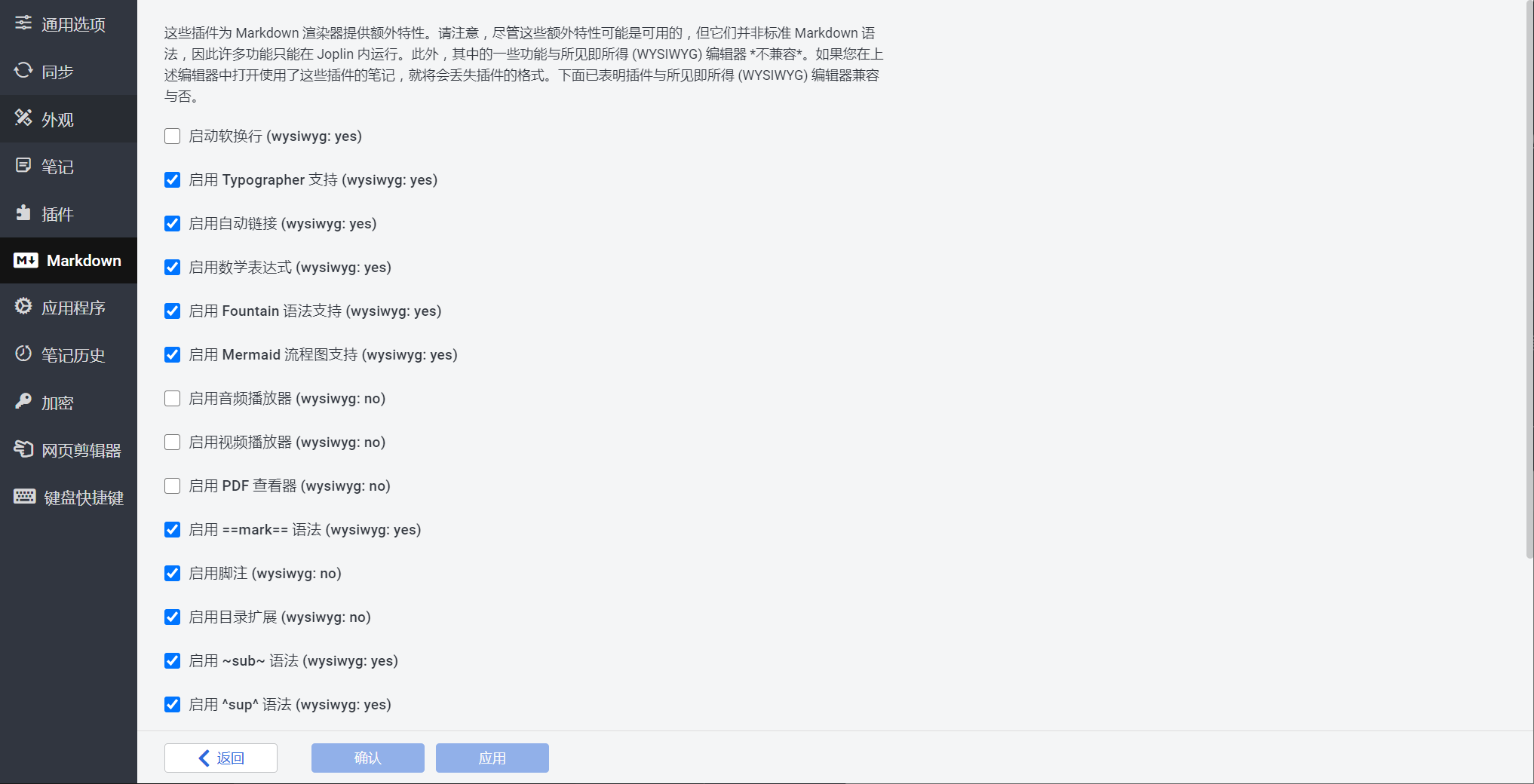
下面我们一个一个讲解一下每个插件的大概作用和用法,某些插件的详细使用方法可能需要我独立写一篇文章来介绍,这里我就先抛砖引玉大致介绍一下。
启动软中断插件
Joplin默认使用的是硬中断方式,那么什么是软中断什么是硬中断呢?如果你刚开始使用Markdown撰写自己的笔记你可能会非常的不习惯,因为标准的Markdown语法里面换行需要两个回车符号,但是像word之类的编辑器都是一个回车,普通人会感觉很不习惯,所以Joplin默认采用了硬中断方式,这样你可以使用一个回车符实现换行。但是当我们启用软中断插件之后,我们就需要两个回车符来实现换行(准确说应该是分段),使用两个空格加一个回车来实现换行,前者的间距会比后者的大。启用软中断其实对于普通人来说不是很好用,很难适应,所以我不建议大家开启该插件!
启用typographer支持
这个插件的作用是用来申明我们的版权的,因为有时候我们可能需要将我们的笔记分享给别人,但是想要声明文章是我们写的,我们就可以启用该插件来声明我们的著作权,而且该插件会给我们渲染成指定的版权声明格式,讲讲怎么用:
我们启用插件之后,在我们想要声明著作权的地方键入:
(c)著作权所有人然后Joplin就会给我们渲染为:

是不是很熟悉,很多网页的底部都会有这个声明!
启用数学表达式
这个是Markdown自带语法,Joplin使用插件来实现的,其实就是大家在Markdown语法里面看到的行内公式使用
启用高亮==Mark==句法
这个其实就是一个语句高亮插件,中间的语句会被高亮显示,有助于我们对重要的内容进行强调,自己一试就一目了然了。

启用脚注
脚注的功能就是对文中的某一个特定的术语等进行解释补充说明,有点像是论文的参考文献,下面是一个简单的示例,相信大家一看就懂
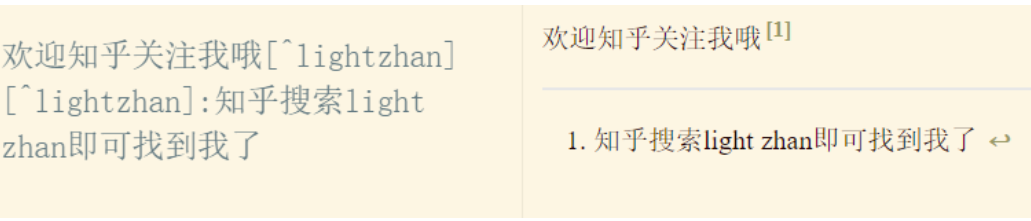
根据图片你可能明白了脚注的使用方法:在我们想要使用脚注的地方使用[^唯一标识符]注明,然后在文章的最后使用响应的标识符进行说明即可,比如例子中的
[^lightzhan]:知乎搜索light zhan即可找到我了注意那个冒号一定要是英文冒号,中文冒号可能无法被成功解析。
启用目录扩展
启用该扩展,我们就可以使用相应的语法在某个位置插入我们文章的目录,具体的语法为
[toc]注意着是一个固定的符号,不需要改变什么,只需要在我们想要插入目录的地方放上**[toc]**即可,例如
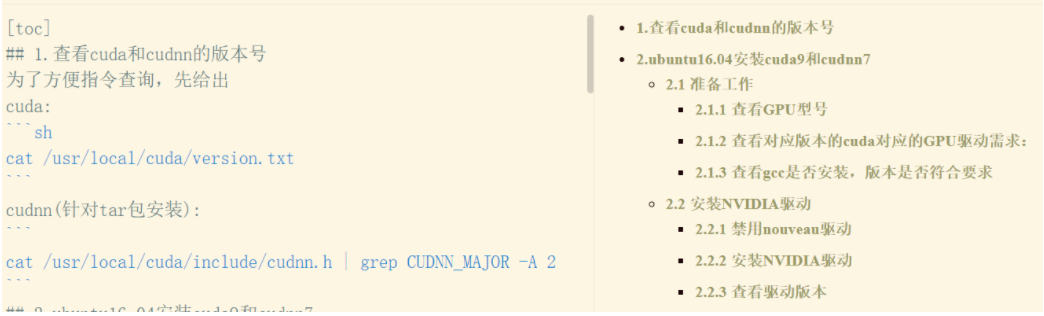
上图最重要的就是坐上脚的[toc]指令,该指令自动生成了右边的整个目录!
启用下标~sub~和上标^sup^句法
一看到sub如果不小心就会认为这个是删除线,大错特错了,一定要明白两者的区别,删除线是左右都是两个波浪线,而这个只有一个波浪线,一定要搞清楚这个。下面我们看看这个插件的作用和用法。
这两个插件的作用其实很简单,就是下标和上标,看例子应该就明白的
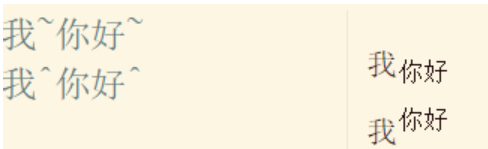
启用术语表插件
对于这个插件得先知道什么是术语表。所谓的术语表其实可以理解为一个定义的列表,很多专业的书籍的前面都会有术语表,因为它需要给出书中所用术语的定义和解释。还不懂?我们在Joplin中启用该插件,然后新建一个笔记,输入如下文字:
Qdown
: Qdown是由lightzhan开发的全功能软件下载程序,这里是程序的介绍页哦:http://lightzhan.xyz/index.php/qdown/
LightZhan
: 计算机爱好一名,爱折腾哎生活,*欢迎知乎关注lightzhan哦*
可以嵌入一些代码
定义第三段 这些文字会被解析显示为:
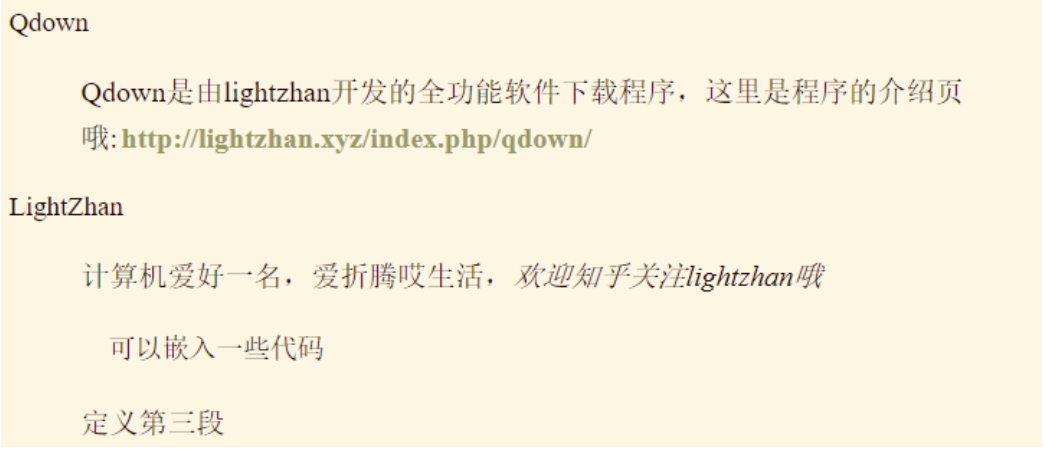
对比一下发现了什么没有?术语表的每一项由两个部分组成,第一部分是术语,第二部分是该术语的解释,多个术语及其解释组合在一起就组成了表,这就是术语表!需要特别注意的是术语表的书写格式是固定的,如果你想要快速上手,建议你拷贝上面我提供的示例进行修改,修改两下你就懂格式到底是怎么回事了!
启用缩写句法
这个插件很有意思,也很有用。你是否记得有些程序的按钮,当你把鼠标放上去的时候它会显示按钮的作用。不记得了?不存在,我们也使用例子来说明。下面我们启用缩写句法插件,然后新建笔记,在笔记里面输入:
*[Qdown]: 由lightzhan开发
*[LightZhan]: 欢迎知乎关注我哦
Qdown 是由 LightZhan 开发的一款全协议下载器.该文本会被Joplin显示为

这可能并不能完全显示出该插件的作用,因为截图的原因截不到,当我们把鼠标放在Qdown上面的时候,鼠标所在的位置处会弹出“由lightzhan”开发的提示。不理解的可以拷贝上面的代码到Joplin感受一下,记得要开启该插件哦!需要注意的是该句中对应的缩写词前后都要有空格,负责你可能看不到上面的效果。
启用Markdown emoji
该插件是用于在我们的笔记中插入表情的,这是一个简单的示例截图
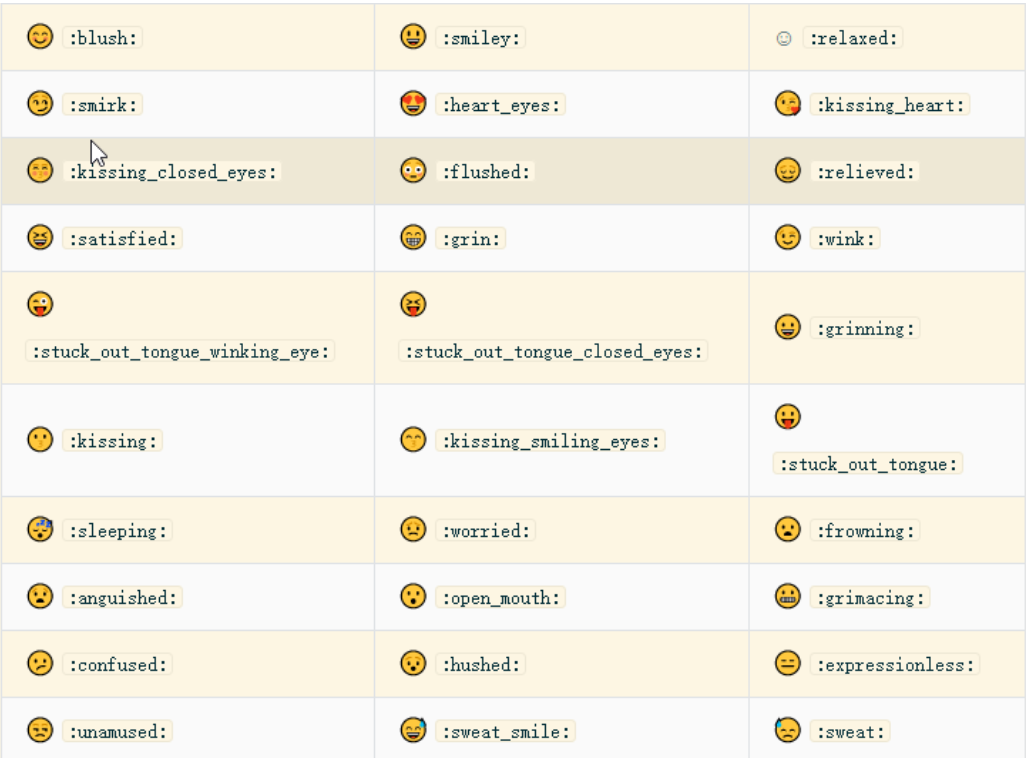
详细的表情和表情的代码,可以参考这里。
启用++insert++句法
这个插件很好理解,一试便知道作用和用法了

说了那么多,就是在对应的文字下面显示一个下划线!
Markdown是非常好用的笔记书写规范,记着,Markdown不是某一个软件,而是一个通用的笔记书写规范,通过使用该规范进行写作,解析器会按照规定的样式将其渲染显示出来,说得直白点就是用于文字排版的。
Markdown的排版语法
这里的讲解如果有不懂的可以参见下一节的示例:
- 标题。markdown的标题使用“#”符号开头,一级标题一个”#”,二级标题两个“#”(也就是“##”),以此类推三级标题四级标题…….,不同级的标题会被渲染为不同的大小和样式(根据各个软件和相应的主题而定);
- 粗体。markdown的粗体字使用两个“**”包裹即可,比如 “你好”解析后变为“你好”;
- 斜体。markdown的斜体使用“*”或者“_”包裹,比如“你好”解析显示为“你好”;
- 引用。markdown的引用使用“>”开头,大部分软件要求“>”要和引用内容之间有一个空格;
- 代码。对于程序员来说可能想要在文中插入代码,markdown是支持插入代码的,行间代码使用一个"`"符号包裹,注意这个符号是键盘左上角Esc下面的那个键,不是我们所谓的英文上一撇;
- 数学公式。markdown的数学解析一般使用latex语法,行内公式使用一个
$包裹即可,行间公式使用两个$包裹; - markdown的列表分为有序列表和无序列表。有序列表就是有序号,无序列表就是 无序号,有序列表就是在数字后面一个点,然后空一格写正文,比如:
1. xxxxxxx,第二点需要新起一行2. xxxxxx。无序列表是使用“*”或者“-”开始,后面跟一个空格写上正文。 - markdown的勾选框。markdown的勾选框使用
- [ ],注意字符之间都是有空格的。比如:第一行- [ ] A,第二行- [ ] B。这样对应的渲染结果就是勾选框和对应的选项。注意字符之间的空格! - 表格。markdown的表格非常易于理解,请看下面的示例。
示例代码和渲染结果
下面的示例左边是书写文字,右边是渲染结果,注意书写文字里面的标识符和内容之间的空格:
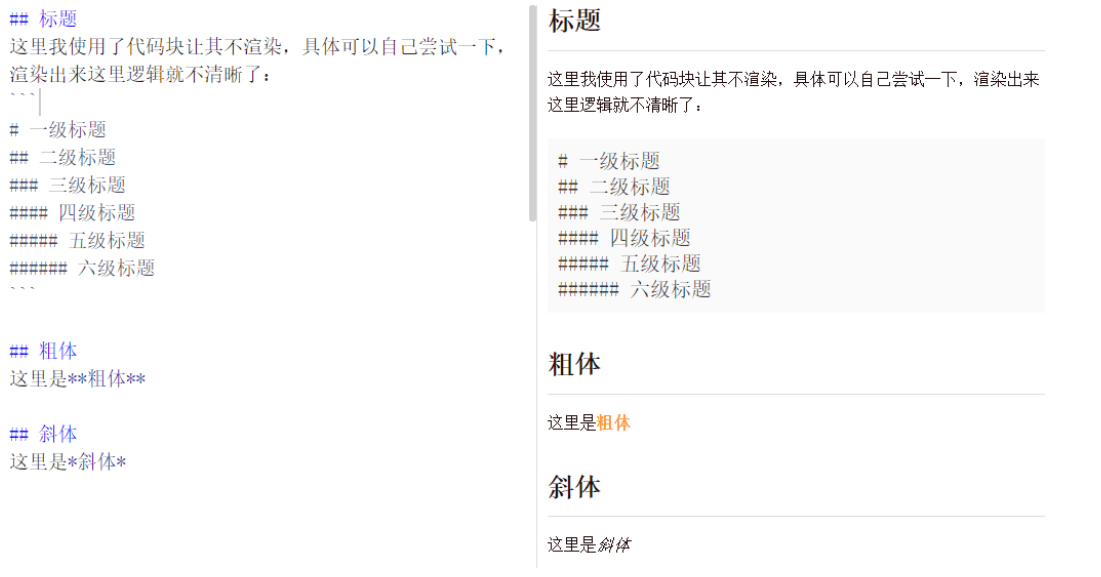
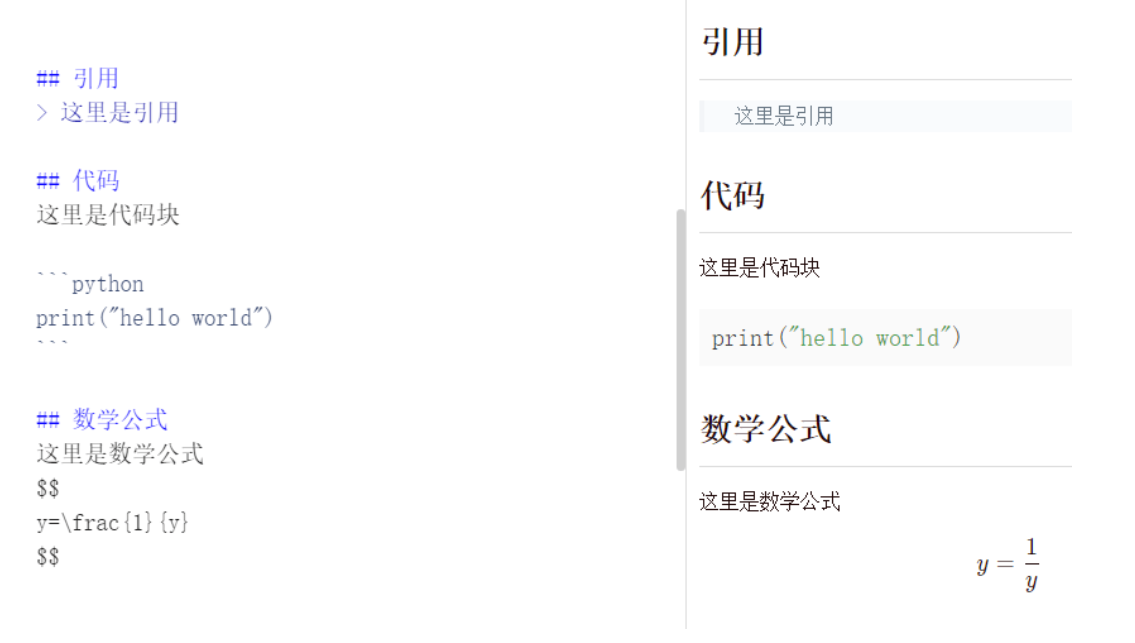
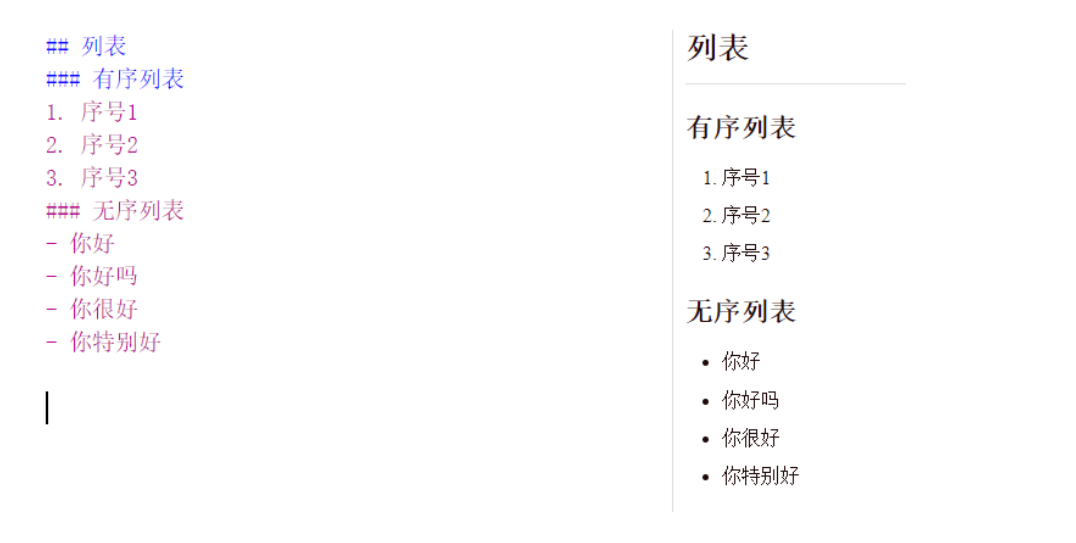
需要说明的是上面的粗体显示为了橘红色的字体,这是我自己设置的格式,这个等大家熟悉了后可以使用CSS设计自己喜欢的样式。下面是表格的渲染结果 (其中左边的源代码不用那样对齐 ,横线的个数一处最少3个就行 ,右边是解析后的显示结果) :
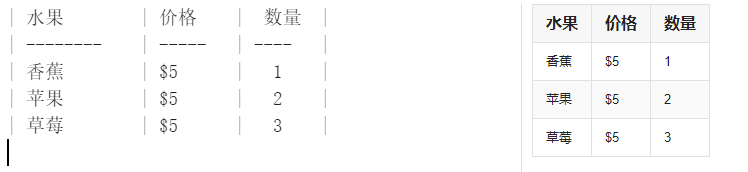
额~,左边左下角那个是鼠标光标,不是文字内容哈。需要说明的是不同的软件的不同的主题可能显示的结果会不一样,但是书写的语法是不变的。
启用 multimarkdown 表格扩展
这个插件说高深也不高深,看名字应该就能知道这是一个增强Markdown表格功能的插件,大家记得Markdown的表格是怎么使用的吗?如果忘记的话赶紧看看这篇文章回顾一下,不然下面的内容可能体会不会那么深!
好啦,我这里假设读者知道markdown的表格是怎么用的,然后我们开始讲解multimarkdown扩展。Markdown自带的表格功能是非常有限的,如果你使用过的话就会发现它能做出来的表格一定是规整的,行和列一定是划分均匀整齐的,但是有时候我们需要的表格可能是这样的:
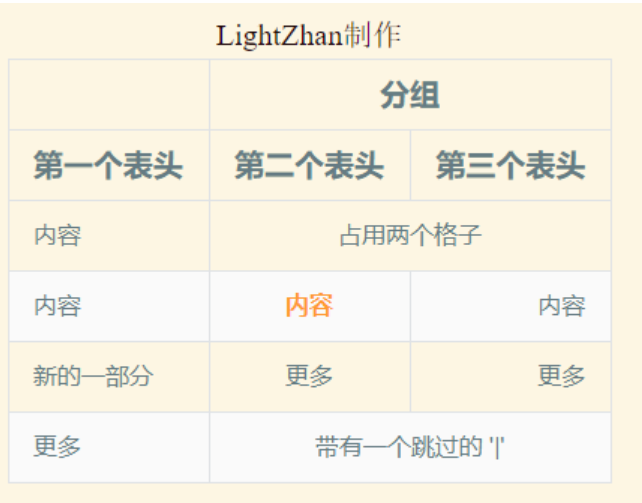
这种表格使用Markdown的表格是不可能做出来的,因为分组的效果和占用两个格子的效果是做不出来的,但是如果你启用了MultiMarkdown插件,你就可以使用下面的代码渲染出来:
| | 分组 ||
第一个表头 | 第二个表头 | 第三个表头 |
------------ | :-----------:...剩余内容已隐藏
Joplin 插件以及其Markdown语法。All in One!
Joplin是一个以Markdown为主要语法的笔记程序,发展到今天增加了许多插件,这些插件也大大增强了它的功能,今天我们就讲讲Joplin的各个插件的作用和使用方法。
首先我们打开Joplin,依次点击工具->选项设置页面,然后点击Markdown选项卡,我们就可以看到如下界面
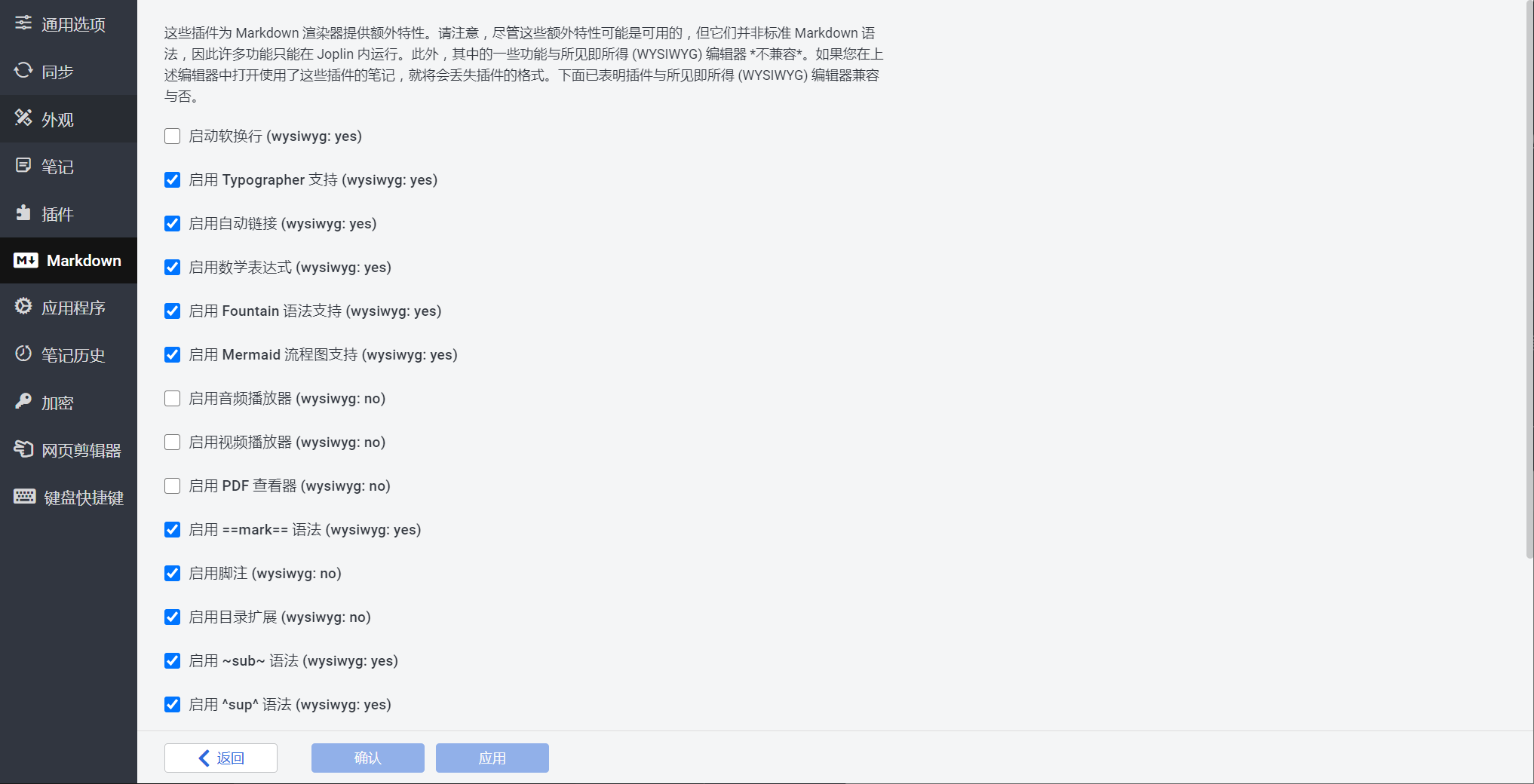
下面我们一个一个讲解一下每个插件的大概作用和用法,某些插件的详细使用方法可能需要我独立写一篇文章来介绍,这里我就先抛砖引玉大致介绍一下。
启动软中断插件
Joplin默认使用的是硬中断方式,那么什么是软中断什么是硬中断呢?如果你刚开始使用Markdown撰写自己的笔记你可能会非常的不习惯,因为标准的Markdown语法里面换行需要两个回车符号,但是像word之类的编辑器都是一个回车,普通人会感觉很不习惯,所以Joplin默认采用了硬中断方式,这样你可以使用一个回车符实现换行。但是当我们启用软中断插件之后,我们就需要两个回车符来实现换行(准确说应该是分段),使用两个空格加一个回车来实现换行,前者的间距会比后者的大。启用软中断其实对于普通人来说不是很好用,很难适应,所以我不建议大家开启该插件!
启用typographer支持
这个插件的作用是用来申明我们的版权的,因为有时候我们可能需要将我们的笔记分享给别人,但是想要声明文章是我们写的,我们就可以启用该插件来声明我们的著作权,而且该插件会给我们渲染成指定的版权声明格式,讲讲怎么用:
我们启用插件之后,在我们想要声明著作权的地方键入:
(c)著作权所有人然后Joplin就会给我们渲染为:

是不是很熟悉,很多网页的底部都会有这个声明!
启用数学表达式
这个是Markdown自带语法,Joplin使用插件来实现的,其实就是大家在Markdown语法里面看到的行内公式使用
启用高亮==Mark==句法
这个其实就是一个语句高亮插件,中间的语句会被高亮显示,有助于我们对重要的内容进行强调,自己一试就一目了然了。

启用脚注
脚注的功能就是对文中的某一个特定的术语等进行解释补充说明,有点像是论文的参考文献,下面是一个简单的示例,相信大家一看就懂
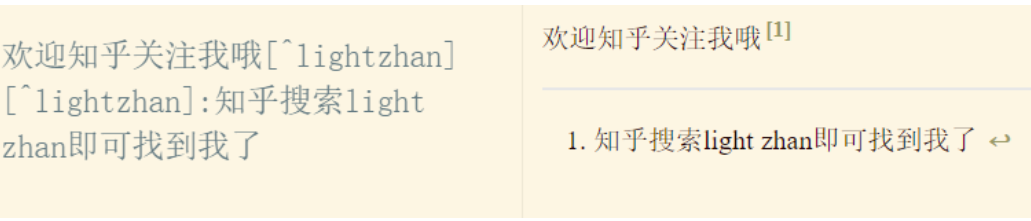
根据图片你可能明白了脚注的使用方法:在我们想要使用脚注的地方使用[^唯一标识符]注明,然后在文章的最后使用响应的标识符进行说明即可,比如例子中的
[^lightzhan]:知乎搜索light zhan即可找到我了注意那个冒号一定要是英文冒号,中文冒号可能无法被成功解析。
启用目录扩展
启用该扩展,我们就可以使用相应的语法在某个位置插入我们文章的目录,具体的语法为
[toc]注意着是一个固定的符号,不需要改变什么,只需要在我们想要插入目录的地方放上**[toc]**即可,例如
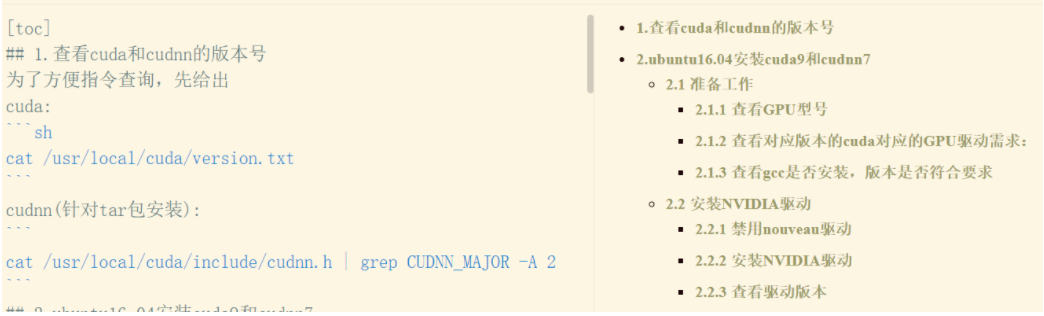
上图最重要的就是坐上脚的[toc]指令,该指令自动生成了右边的整个目录!
启用下标~sub~和上标^sup^句法
一看到sub如果不小心就会认为这个是删除线,大错特错了,一定要明白两者的区别,删除线是左右都是两个波浪线,而这个只有一个波浪线,一定要搞清楚这个。下面我们看看这个插件的作用和用法。
这两个插件的作用其实很简单,就是下标和上标,看例子应该就明白的
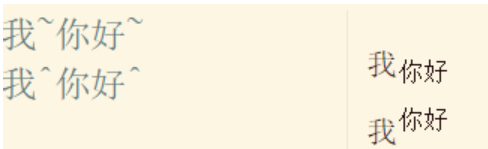
启用术语表插件
对于这个插件得先知道什么是术语表。所谓的术语表其实可以理解为一个定义的列表,很多专业的书籍的前面都会有术语表,因为它需要给出书中所用术语的定义和解释。还不懂?我们在Joplin中启用该插件,然后新建一个笔记,输入如下文字:
Qdown
: Qdown是由lightzhan开发的全功能软件下载程序,这里是程序的介绍页哦:http://lightzhan.xyz/index.php/qdown/
LightZhan
: 计算机爱好一名,爱折腾哎生活,*欢迎知乎关注lightzhan哦*
可以嵌入一些代码
定义第三段 这些文字会被解析显示为:
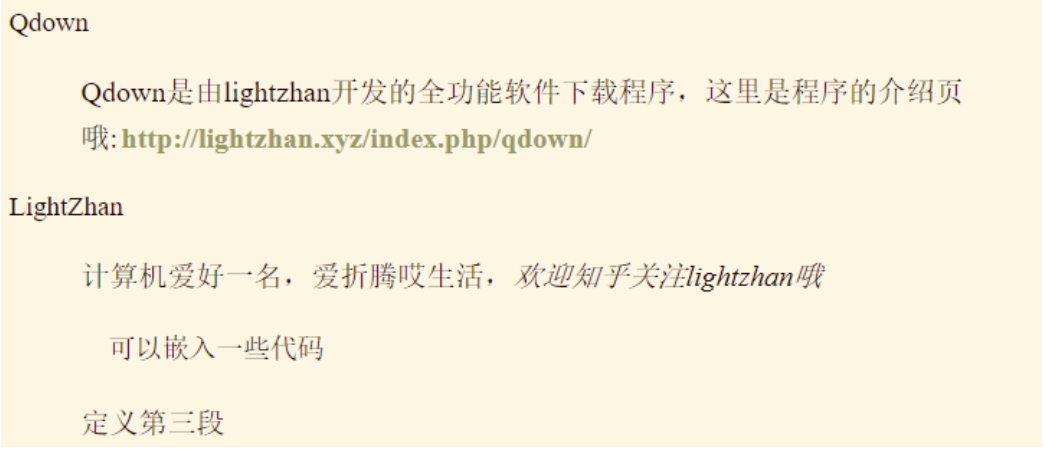
对比一下发现了什么没有?术语表的每一项由两个部分组成,第一部分是术语,第二部分是该术语的解释,多个术语及其解释组合在一起就组成了表,这就是术语表!需要特别注意的是术语表的书写格式是固定的,如果你想要快速上手,建议你拷贝上面我提供的示例进行修改,修改两下你就懂格式到底是怎么回事了!
启用缩写句法
这个插件很有意思,也很有用。你是否记得有些程序的按钮,当你把鼠标放上去的时候它会显示按钮的作用。不记得了?不存在,我们也使用例子来说明。下面我们启用缩写句法插件,然后新建笔记,在笔记里面输入:
*[Qdown]: 由lightzhan开发
*[LightZhan]: 欢迎知乎关注我哦
Qdown 是由 LightZhan 开发的一款全协议下载器.该文本会被Joplin显示为

这可能并不能完全显示出该插件的作用,因为截图的原因截不到,当我们把鼠标放在Qdown上面的时候,鼠标所在的位置处会弹出“由lightzhan”开发的提示。不理解的可以拷贝上面的代码到Joplin感受一下,记得要开启该插件哦!需要注意的是该句中对应的缩写词前后都要有空格,负责你可能看不到上面的效果。
启用Markdown emoji
该插件是用于在我们的笔记中插入表情的,这是一个简单的示例截图
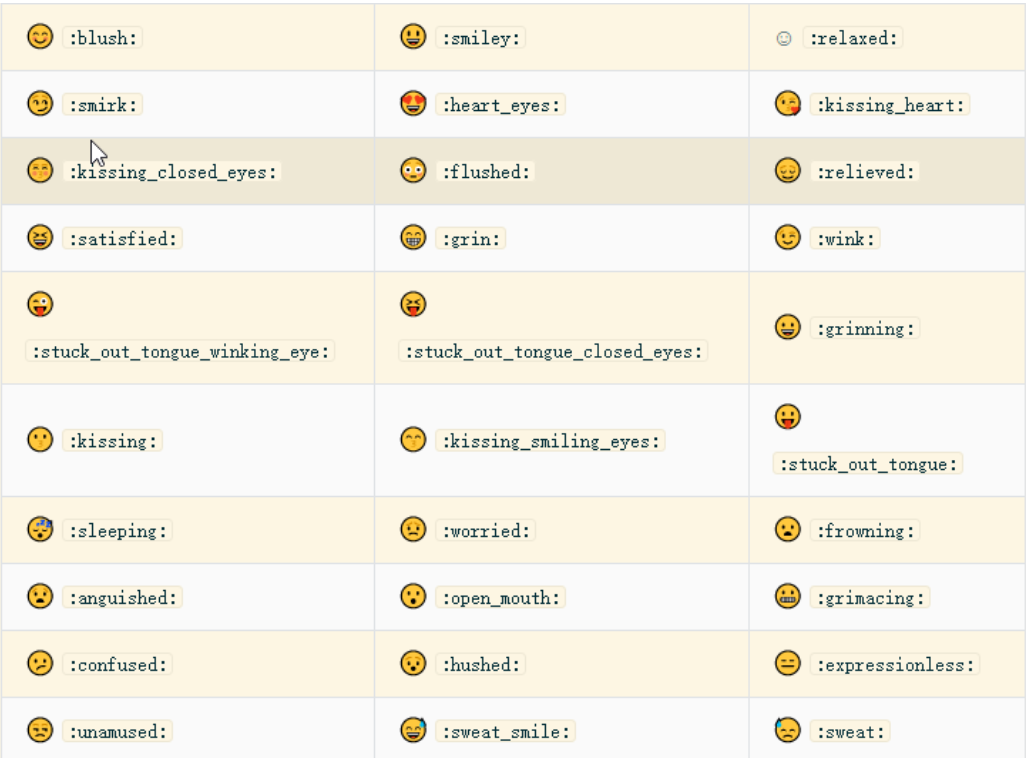
详细的表情和表情的代码,可以参考这里。
启用++insert++句法
这个插件很好理解,一试便知道作用和用法了

说了那么多,就是在对应的文字下面显示一个下划线!
Markdown是非常好用的笔记书写规范,记着,Markdown不是某一个软件,而是一个通用的笔记书写规范,通过使用该规范进行写作,解析器会按照规定的样式将其渲染显示出来,说得直白点就是用于文字排版的。
Markdown的排版语法
这里的讲解如果有不懂的可以参见下一节的示例:
- 标题。markdown的标题使用“#”符号开头,一级标题一个”#”,二级标题两个“#”(也就是“##”),以此类推三级标题四级标题…….,不同级的标题会被渲染为不同的大小和样式(根据各个软件和相应的主题而定);
- 粗体。markdown的粗体字使用两个“**”包裹即可,比如 “你好”解析后变为“你好”;
- 斜体。markdown的斜体使用“*”或者“_”包裹,比如“你好”解析显示为“你好”;
- 引用。markdown的引用使用“>”开头,大部分软件要求“>”要和引用内容之间有一个空格;
- 代码。对于程序员来说可能想要在文中插入代码,markdown是支持插入代码的,行间代码使用一个"`"符号包裹,注意这个符号是键盘左上角Esc下面的那个键,不是我们所谓的英文上一撇;
- 数学公式。markdown的数学解析一般使用latex语法,行内公式使用一个
$包裹即可,行间公式使用两个$包裹; - markdown的列表分为有序列表和无序列表。有序列表就是有序号,无序列表就是 无序号,有序列表就是在数字后面一个点,然后空一格写正文,比如:
1. xxxxxxx,第二点需要新起一行2. xxxxxx。无序列表是使用“*”或者“-”开始,后面跟一个空格写上正文。 - markdown的勾选框。markdown的勾选框使用
- [ ],注意字符之间都是有空格的。比如:第一行- [ ] A,第二行- [ ] B。这样对应的渲染结果就是勾选框和对应的选项。注意字符之间的空格! - 表格。markdown的表格非常易于理解,请看下面的示例。
示例代码和渲染结果
下面的示例左边是书写文字,右边是渲染结果,注意书写文字里面的标识符和内容之间的空格:
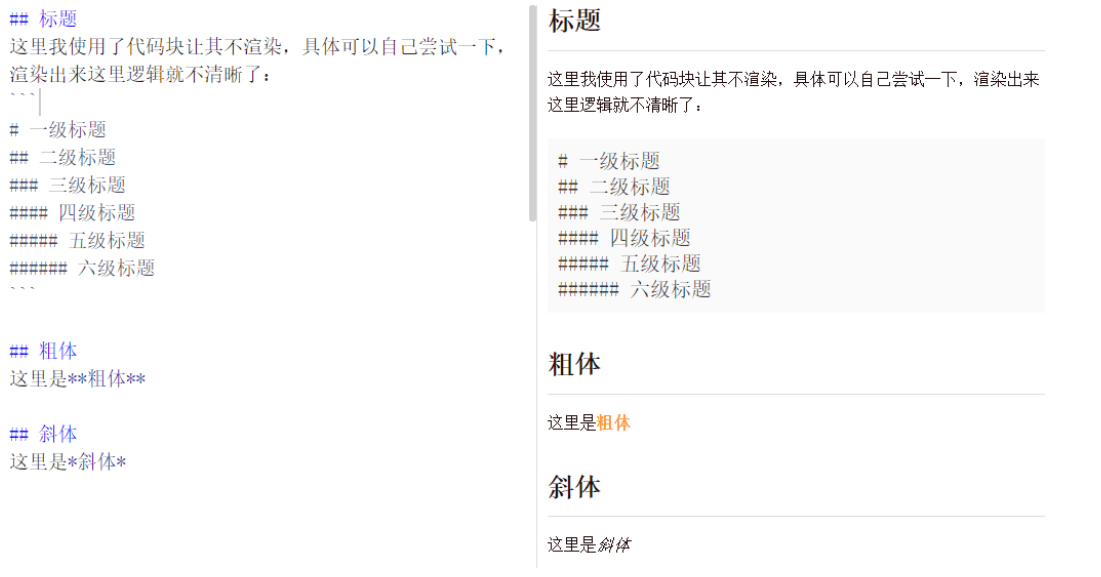
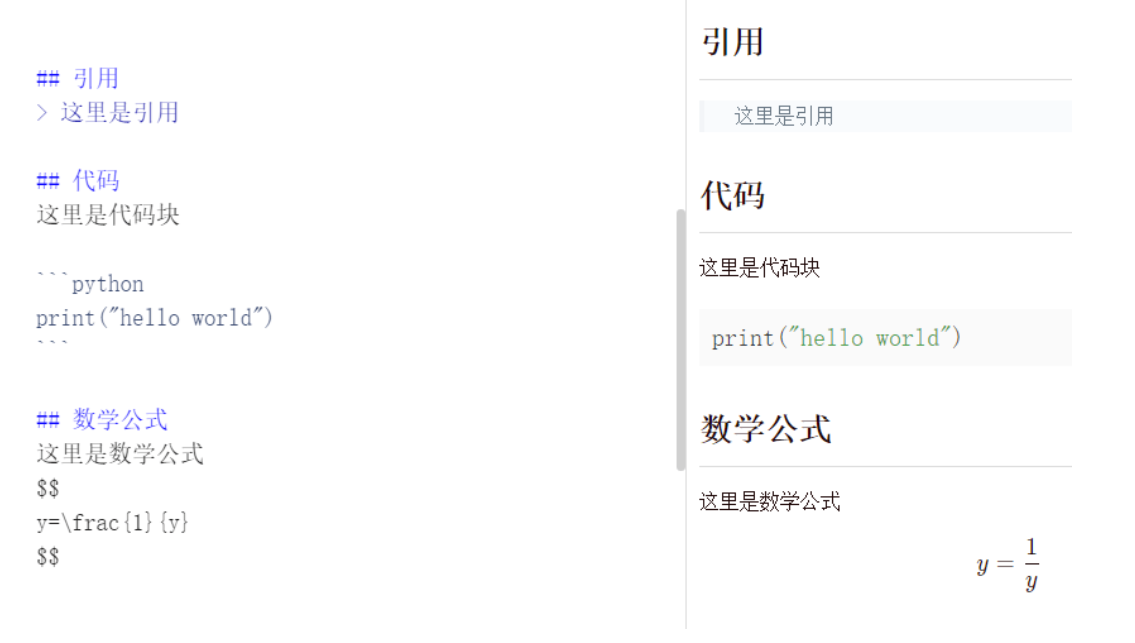
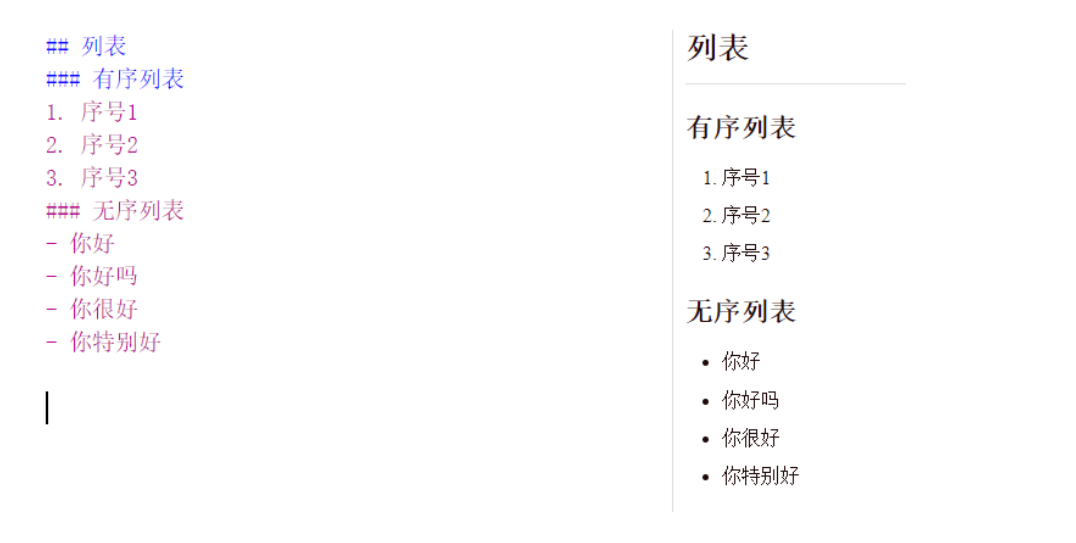
需要说明的是上面的粗体显示为了橘红色的字体,这是我自己设置的格式,这个等大家熟悉了后可以使用CSS设计自己喜欢的样式。下面是表格的渲染结果 (其中左边的源代码不用那样对齐 ,横线的个数一处最少3个就行 ,右边是解析后的显示结果) :
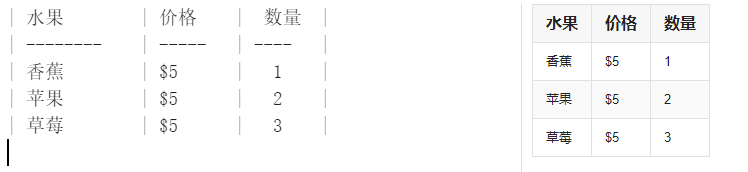
额~,左边左下角那个是鼠标光标,不是文字内容哈。需要说明的是不同的软件的不同的主题可能显示的结果会不一样,但是书写的语法是不变的。
启用 multimarkdown 表格扩展
这个插件说高深也不高深,看名字应该就能知道这是一个增强Markdown表格功能的插件,大家记得Markdown的表格是怎么使用的吗?如果忘记的话赶紧看看这篇文章回顾一下,不然下面的内容可能体会不会那么深!
好啦,我这里假设读者知道markdown的表格是怎么用的,然后我们开始讲解multimarkdown扩展。Markdown自带的表格功能是非常有限的,如果你使用过的话就会发现它能做出来的表格一定是规整的,行和列一定是划分均匀整齐的,但是有时候我们需要的表格可能是这样的:
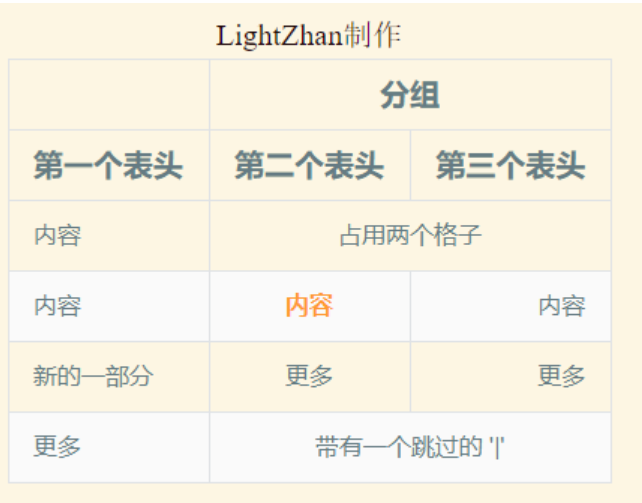
这种表格使用Markdown的表格是不可能做出来的,因为分组的效果和占用两个格子的效果是做不出来的,但是如果你启用了MultiMarkdown插件,你就可以使用下面的代码渲染出来:
| | 分组 ||
第一个表头 | 第二个表头 | 第三个表头 |
------------ | :-----------:...剩余内容已隐藏